Kuidas suurendada Wi-Fi signaali Android-telefonis
Miscellanea / / November 28, 2021
Wi-Fi on järk-järgult muutumas meie elu äärmiselt oluliseks osaks. Olgu see ettevõtte kontor või teie kodu, hea ja tugeva WiFi-võrgu olemasolu on põhinõue. Seda eelkõige seetõttu, et maailm liigub kiiresti digiajastu poole. Kõik töötab võrgus ja seetõttu on õigustatud soovida oma WiFi-võrgus tugevat signaali. Selles artiklis arutame täpselt seda. Arutame erinevaid viise, kuidas saate Android-seadmes Wi-Fi signaale suurendada.
Kuigi mõned neist hõlmavad mõne seadete muutmist, nõuavad teised teie WiFi-ruuteri ja selle administraatori seadete muutmist. Aeglase Interneti-ühenduse ja nõrga WiFi-signaali tugevuse põhjused võivad olla mitmesugused. See võib olla tingitud:
- Kehv Interneti-ühendus Interneti-teenuse pakkuja otsas.
- Aegunud Marsruudi püsivara.
- Aeglasema sagedusriba kasutamine.
- Liigne liiklus võrgus.
- Füüsilised takistused.
- Valesti joondatud seaded.
Seetõttu alustame ilma pikema jututa asjade loendiga, mille abil saate proovida oma Android-telefoni Wi-Fi signaali võimendada.
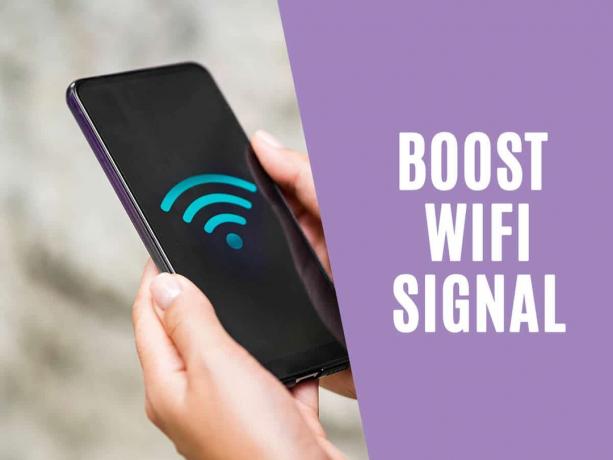
Sisu
- Kuidas suurendada Wi-Fi signaali Android-telefonis
- 1. Kontrollige Interneti-ühenduse kiirust
- 2. Muutke oma Android-telefoni WiFi-seadeid
- 3. Muutke Wi-Fi sagedusriba ja kanalit
- 4. Värskendage ruuteri püsivara
- 5. Veenduge, et ruuter oleks paigutatud optimaalsesse asukohta
- 6. Tuvastage parim pääsupunkt
- 7. Teie telefoniümbris võib olla süüdlane
- 8. Eemaldage oma võrgust soovimatud tasuta laadijad
- 9. Kasutage signaalivõimendi rakendust
- 10. Aeg investeerida uude riistvarasse
Kuidas suurendada Wi-Fi signaali Android-telefonis
1. Kontrollige Interneti-ühenduse kiirust
Isegi kui Wi-Fi signaali tugevus on tugev, võite ikkagi kogeda viivitusi ja puhverdamist, kui Interneti-ühendus on teenusepakkuja poolt aeglane. Võrguteenuse pakkuja annab teile Etherneti ühenduse, mille ühendate Wi-Fi ruuteriga. See WiFi-ruuter võimaldab nüüd ühendada oma Android-telefoni ja muud seadmed võrku.

Kui Etherneti kaabli kaudu majja tulev Interneti-ühendus pole esiteks piisavalt tugev, pole mõtet WiFi signaali tugevust suurendada. Seetõttu on esimene asi, mida peate kontrollima Etherneti ühenduse Interneti-kiirust. Selle asemel, et ühendada see Wi-Fi ruuteriga, ühendage Etherneti kaabel otse arvuti või sülearvutiga ja käivitage kiirustest. Kui alla- ja üleslaadimiskiirus on üsna madal, peate võtma ühendust oma Interneti-teenuse pakkujaga ja paluma talt kiiremat Interneti-ühendust. Kui Interneti-kiirus on aga piisavalt kiire, võite jätkata teiste allpool nimetatud lahendustega.
2. Muutke oma Android-telefoni WiFi-seadeid
Enamik WiFi-võrke töötab sagedusalas 2,4 GHz. Kui läheduses on mitu WiFi-võrku, võib see põhjustada nõrga Wi-Fi signaali tugevuse, kuna sagedusriba on ülerahvastatud. Parim alternatiiv on lülituda 5 GHz sagedusalale. See parandab märkimisväärselt kiirust, tehes samas sõiduulatusega pisut järeleandmisi. Kuna sagedusel 5 GHz on vaid 14 2,4 GHz kanali asemel 45 kanalit, vähendab see segadust ja võimalust, et üleliigsest liiklusest tulenev signaali tugevus halveneb.
Mõned Android-seadmed võimaldavad teil valida sagedusala telefoni seadetest. Allpool on samm-sammult juhised selle kohta, kuidas oma Android-telefonis Wi-Fi signaali võimendada.
1. Esimene asi, mida peate tegema, on avage oma seadmes Seaded.

2. Nüüd puudutage Wi-Fi variant ja avage Wi-Fi seaded.
3. Pärast seda minge juurde Täpsemate sätete valik.
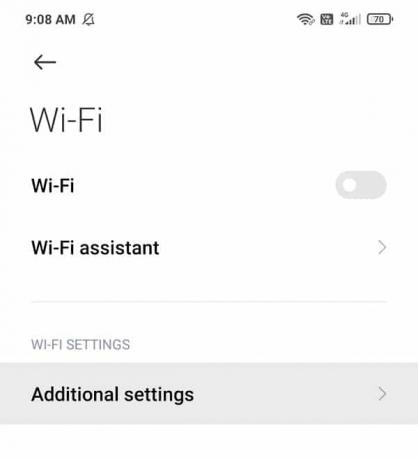
4. Siin puudutage Wi-Fi sagedusriba ja valige 5 GHz valik.
5. See parandab oluliselt Wi-Fi signaali tugevust.
Kui aga see valik pole saadaval ja te ei leia seda sätet, peate WiFi sagedusriba ruuteri püsivara abil käsitsi muutma. Me arutame seda järgmises jaotises. Nüüd, et tagada katkematu Interneti-ühendus, on enamikul Android-seadmetel see funktsioon nimega Nutikas lüliti või Wi-Fi+ mis lülitub automaatselt mobiilsele andmesidele, kui Wi-Fi signaali tugevus on nõrk. Selle funktsiooni lubamiseks järgige alltoodud samme.
1. Esiteks, avage Seaded oma telefonis.
2. Nüüd puudutage valikut Traadita ühendus ja võrgud ja valige Wi-Fi.

3. Pärast seda, puudutage paremas ülanurgas kolme punktiga menüüd ja valige suvand Wi-Fi+.

4. Siin lihtsalt lülitage lüliti sisse Wi-Fi+ valiku kõrval.

5. Nüüd lülitub teie telefon automaatselt mobiilsidevõrku, kui Wi-Fi signaal langeb.
Loodetavasti aitas see meetod teil Android-telefonis Wi-Fi signaali võimendada. Kui ei, siis proovige muuta Wi-Fi sagedusala ja kanalit.
Loe ka:Wi-Fi standardid selgitatud: 802.11ac, 802.11b/g/n, 802.11a
3. Muutke Wi-Fi sagedusriba ja kanalit
Kui mõned Wi-Fi-ruuterid on võimelised automaatselt lülituma teisele sagedusribale ja kanalile, siis teiste jaoks peate seda tegema käsitsi. See hoiab ära ühe kanali ülerahvastatuse ja parandab seega Wi-Fi signaali. Ideaalis soovitaksime teile lülituda 5 GHz ribalaiusele kuna sellel on palju rohkem kanaleid. Samuti saate kasutada tasuta WiFi-skanneri tarkvara, et kontrollida kanaleid, mida teised läheduses olevad võrgud kasutavad. See võimaldab teil tuvastada ja valida tasuta kanali ning välistab igasuguse konflikti. Järgige alltoodud samme, et näha, kuidas.
1. Ruuteri püsivara juurde pääsemiseks peate kasutama arvutit või sülearvutit.
2. Avage brauser ja sisestage Teie ruuteri IP-aadress.
3. Selle leiate ruuteri tagaküljelt või käsuviiba abil ja tippides "IPCONFIG” ja vajutage sisestusklahvi.

4. Nüüd peate oma kasutajanime ja parooliga sisse logima. Vaikimisi on mõlemad administraatorid. See teave on ka teie ruuteri tagaküljel.

5. Kui olete ruuteri püsivarasse sisse loginud, saate teha erinevaid administraatori muudatusi.
6. Nüüd peate sagedusala ja kanali muutmiseks otsima seadeid. Tavaliselt leitakse see all üldised seaded kuid see võib bränditi erineda.
7. Kui teie ruuter toetab 5 GHz ja seejärel valige see.
8. Pärast seda peate valima konkreetse kanali, mida naabervõrgud ei kasuta. Saate klõpsata ülaltoodud lingil selle teabe kasutamiseks laadige alla ja installige Wi-Fi-skanner.
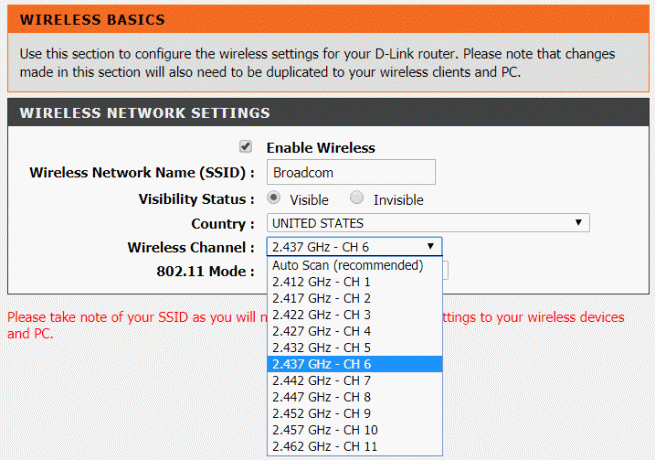
9. Tavaliselt võimaldab enamik ruutereid kasutada sama SSID ja Wi-Fi võrgu parool isegi pärast sagedusriba muutmist. Vastasel juhul peate andma sellele võrgule uue nime või SSID-i.
10. Lõpuks salvestage kõik need muudatused ja seejärel proovige oma Android-telefon võrku ühendada. Saate käivitada kiirustesti ja märkate Wi-Fi signaali tugevuse olulist suurenemist.
4. Värskendage ruuteri püsivara
Nagu varem mainitud, an aegunud ruuteri püsivara võib nõrga Wi-Fi signaali põhjuseks olla. Seetõttu on püsivara uuendamine lihtne viis Wi-Fi signaali võimendamiseks. Alustage oma püsivarasse sisselogimisest, sisestades brauserisse IP-aadressi ja logides seejärel sisse oma mandaatidega. Enamikul WiFi-ruuteri püsivara on spetsiaalne Värskenda nupp suvandis Administraatori sätted. Olenevalt kaubamärgist ja liidesest võib selle olla loetletud ka jaotises Täpsemad seaded.
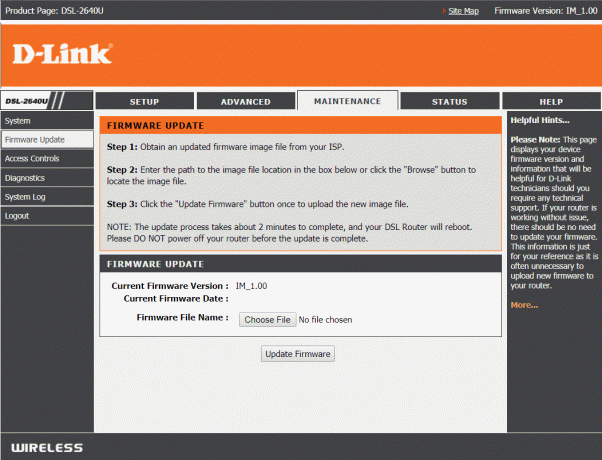
Mõne vana ruuteri puhul peate siiski käsitsi installima nende püsivara värskendatud versiooni. Peate minema ruuteri kaubamärgi tugilehele ja laadige alla uusima püsivara installifail. See tundub veidi tüütu, kuid soovitame siiski tungivalt kõndida lisamiil, kuna see oleks seda täiesti väärt.
Loe ka:Aeglane Interneti-ühendus? 10 viisi Interneti kiirendamiseks!
Lisaks Wi-Fi signaali tugevdamisele toob see lauale ka paremaid ja uusi funktsioone. See parandab võrgu turvameetmeid ja muudab häkkerite jaoks teie võrku sissemurdmise keeruliseks. Seetõttu soovitame teil oma ruuteri püsivara pidevalt värskendada.
5. Mveenduge, et ruuter on paigutatud optimaalsesse asukohta
Füüsilised takistused, nagu sein, võivad märkimisväärselt mõjutada WiFi-ruuteri signaali tugevust. Võib-olla olete hoidnud ruuterit mugavas kohas, näiteks kapis või kapi otsas, kuid kahjuks võib see koht ei sobi teie Wi-Fi jaoks ideaalselt. Selle põhjuseks on asjaolu, et võrgu leviala pole teie kõigis punktides ühtlaselt jaotunud maja. Füüsilised takistused ja sellised tegurid nagu akna lähedus mõjutavad oluliselt signaali tugevust.
Ruuteri parim asukoht oleks kuskil ruumi keskel, kus selle ümber on piisavalt vaba õhuringlust. Seega, kui teie ruuter on paigutatud kaetud kohta, näiteks kastide taha või raamaturiiulisse, peate selle sealt eemaldama ja paremasse kohta asetama. Lisaks võivad rasked elektriseadmed ruuteri ümber häirida Wi-Fi signaali. Niisiis, veenduge eemaldage kõik sellised seadmed oma ruuteri lähedusest.

Play poes on saadaval mitmeid rakendusi, mis võimaldavad teil analüüsida oma maja erinevaid signaalipunkte. See võimaldab teil tuvastada teie maja piirkondi, kus signaali vastuvõtt on vastavalt tugev ja nõrk. Üks selline näide Wi-Fi analüsaatori rakendusest on Wi-Fi analüsaator. See rakendus aitab teil leida Wi-Fi ruuteri jaoks ideaalse koha.
6. Tuvastage parim pääsupunkt
Nagu nimigi ütleb, võib pääsupunkti pidada lüüsiks, mis võimaldab teie telefonil ruuteri väljastatavate Wi-Fi-signaalide abil Interneti-ühendust luua. Parima pääsupunkti tuvastamine võimaldab teil luua ühenduse piirkonna tugevaima võrguga. Sageli loovad Android-mobiiltelefonid vaikimisi automaatselt ühenduse signaali pääsupunktiga, kuigi läheduses on saadaval tugevam WiFi-võrk.
Näiteks viibite avalikus ruumis, nagu lennujaam, raudteejaam või kaubanduskeskus, ja saadaval on mitu avatud WiFi-võrku. Kui lülitate oma seadmes Wi-Fi sisse, loob see juhuslikult automaatselt ühenduse ühega neist võrkudest. See ei pruugi olla selle piirkonna parim pääsupunkt. Seetõttu, et oma telefonis WiFi-signaali suurendada,peate käsitsi tuvastama parima pääsupunkti.
Rakendused nagu Wi-Fi analüsaator aitab teil seda teha. Näete kõiki WiFi-võrke ja nendega seotud pääsupunkte koos nende signaalitugevusega. Seega toob rakendus välja teie lähikonna tugevaima WiFi-võrgu. Lisaks ühendab see ka teavet, nagu IP-aadress, DNS, võrgulüüs jne. Kui te pole kogenud Androidi kasutaja, ei vaja te seda teavet kui sellist.
7. Teie telefoniümbris võib olla süüdlane

See võib tunduda ebausutav, kuid mõnikord põhjustab teie telefoniümbris teie telefoni nõrka WiFi-signaali. Kui kasutate tugevat ja vastupidavat telefoniümbrist, mille sees on metall, siis on tõenäoline, et see takistab Wi-Fi signaali.
Parim viis selles veendumiseks on teha kiirustest koos telefoniümbrisega ja ilma ning märgata, kui kiiruses on märkimisväärne erinevus. Saate kasutada kiirustesti rakendus Ookla poolt Selle eesmärgi jaoks. Kui on märkimisväärne erinevus, peate telefoni korpuse asendama millegi vähem piirava ja metallivaba vastu.
8. Eemaldage oma võrgust soovimatud tasuta laadijad
Kui teie kodune WiFi-võrk on avatud või nõrga parooliga, pääsevad meie naabrid sellele hõlpsasti ligi. Nad võivad kasutada teie WiFi-ühendust ilma teie loata ja selle tulemusel on teie Interneti-ühendus aeglane. Teie Wi-Fi-ruuteri saadaolev ribalaius jaotatakse võrdselt kõigi teie WiFi-võrku kasutavate inimeste vahel.
Seetõttu oleks tõhus viis telefoni Wi-Fi signaali suurendamiseks vabaneda võrgust soovimatutest tasuta laadijatest. Saate kasutada oma ruuteri püsivara, et saada loend kõigist seadmetest, millel on juurdepääs teie võrgule. Samuti annab see teile teada, kui palju andmeid need seadmed tarbivad. Kui enamik neist seadmetest kuulub võõrastele, siis blokeerige need. Samuti saate piirata nende seadmete jaoks saadaolevat ribalaiust, kasutades ruuteri püsivaras saadaolevaid QoS-i (teenuse kvaliteet) tööriistu.
Kui olete tasuta laadijad välja visanud, jätkake tugeva parooli ja turvaprotokolli seadistamisega. Soovitame teil kasutada a WPA2 protokoll koos tugeva tähtnumbrilise parooliga, mida on raske lahti murda.
Loe ka:Kuidas piirata WiFi kasutajate Interneti-kiirust või ribalaiust
9. Kasutage signaalivõimendi rakendust
Uskuge või mitte, Play poes on mitu rakendust, mis väidetavalt suurendavad teie WiFi-signaali. Võite proovida ja näha, kas see mõjutab teie Android-telefoni signaali tugevust. Need signaalivõimendi või Wi-Fi võimendusrakendused mitte ainult ei paranda WiFi kiirust, vaid ka mobiilset andmesidet. Kuid mitte kõik neist ei tööta korralikult ja seetõttu soovitame teil proovida ainult neid rakendusi, mille reiting on Play poes kõrgem kui 4.0.

10. Aeg investeerida uude riistvarasse
Kui ükski ülaltoodud meetoditest ei mõjuta oluliselt Wi-Fi signaali tugevust, on tõenäoliselt aeg teha suuri muudatusi. Kuna Wi-Fi signaali tugevus sõltub peamiselt teie ruuterist, on parim viis selle tugevuse suurendamiseks minna üle paremaks ja täiustatud. ruuter. Vana ja aegunud ruuter ei suuda mingil juhul pakkuda sama jõudlust kui turul saadaolevad uued ruuterid.
Enamik inimesi kasutab vanemat 802.11n, mille maksimaalne ribalaius on 300 Mbps või 802.11g, mille ülempiir on 54 Mbps. Kui soovite oma Android-telefonis WiFi-signaali märkimisväärselt suurendada, peaksite valima selle uued 802.11ac ruuterid et tugi kiirendab kuni 1 Gbps. Signaali paremaks vastuvõtmiseks võite otsida ka mitme vertikaalse antenniga ruutereid. Uued ja täiustatud ruuterid pakuvad ka erinevat tüüpi kasulikke funktsioone, nagu parem ribavalik, parem ribade juhtimine, QoS-funktsioonid jne. Mõnel isegi on Mitme kasutaja ja mitme sisendiga mitu väljundit (MU-MIMO) mis võimaldab teil saata ja vastu võtta andmeid mitmest seadmest ilma ribalaiust vähendamata või jaotamata.

Kui te pole aga veel valmis ruuterit välja vahetama või teie maja on liiga suur, et seda saaks katta üks ruuter, võite osta Wi-Fi leviulatuse laiendaja. Tavaline koduseks kasutamiseks mõeldud WiFi-ruuter ei saa saata tugevat signaali teie maja kõikidesse nurkadesse. Kui teie majas on mitu korrust, ei saa üks ruuter kogu ala katta. Parim viis õige leviala tagamiseks on osta Wi-Fi leviala pikendaja. Need pikendusained aitavad teil ületada ka füüsilisi tõkkeid, nagu seinad.
Veidi kallim variant on seadistada a Wi-Fi võrgusüsteem. Võrksüsteemil on sõlmede ühendus, mille peate oma kodus või kontoris erinevate kohtade katmiseks strateegiliselt paigutama. Need sõlmed võtavad signaali lähimast sõlmest ja pikendavad seda. Seega eeldatakse, et üks sõlm ühendatakse modemiga ja järgmine asetatakse kaugusele, mille piires see suudab vastu võtta tugeva Wi-Fi signaali ja seejärel jagada seda järgmise sõlmega.
Soovitatav:
- Kuidas oma Android-telefonis Interneti-kiirust suurendada
- Kuidas kiirendada aeglast Android-telefoni
- Androidi WiFi-ühenduse probleemide lahendamine
Sellega jõuame selle artikli lõpuni. Loodame, et sellest juhendist oli abi ja te suutsite seda teha võimendada oma Android-telefonis WiFi-signaali. Aeglane Interneti-ühendus on tõeliselt masendav, eriti selle pandeemia ajal, kuna enamik meist töötab kodus. Tugev WiFi-signaal on väga oluline nii tööks kui ka igavuse vastu võitlemiseks lemmikfilmide ja -saadete voogesituse kaudu. Kõik need lahendused, mida selles artiklis käsitletakse, aitavad teil kindlasti Wi-Fi signaalivõrku suurendada.
Kui teil on endiselt aeglane Interneti-kiirus, peate rääkima oma Interneti-teenuse pakkujaga ja paluma tal see ise parandada. Samuti võite kaaluda suurema ribalaiusega suuremale plaanile üleminekut.



